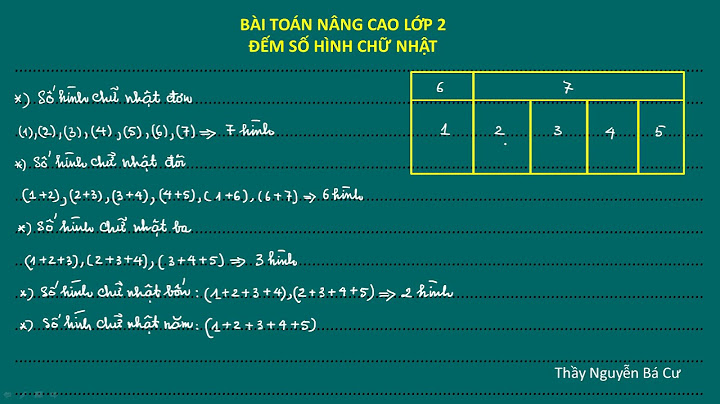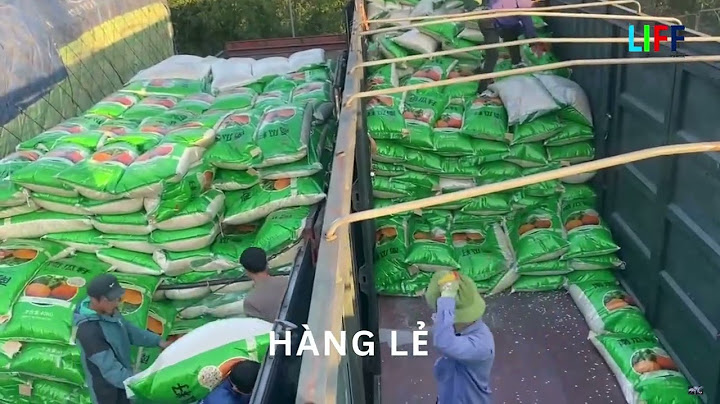Với hơn 150 bài, trong gần 20 giờ giảng Online CHẤT LƯỢNG - Bạn sẽ hoàn toàn rõ ràng với quy trình làm kế toán GIÁ THÀNH thực tế trên MISA, hiểu bản chất, đường đi của số liệu kế toán giá thành trên MISA. Tự tay hạch toán, tập hợp chi phí, tính giá thành cho sản phẩm, dịch vụ, hợp đồng, đơn hàng... trên MISA. Hướng dẫn cách tính giá thành theo phương pháp giản đơn trên phần mềm Misa theo Thông tư 133/2016/TT-BTC I. Tổng quan về cách tính giá thành theo phương pháp giản đơn trên Misa theo Thông tư 133/2016/TT-BTC1. Điều kiện áp dụng tính giá thành theo phương pháp giản đơn
2. Các bước tính giá thành theo phương pháp giản đơn trên Misa theo Thông tư 133/2016/TT-BTC
II. Chi tiết từng bước tính giá thành theo phương pháp giản đơn trên Misa theo Thông Tư 133/2016/TT-BTCBước 1: Khai báo nguyên vật liệu sản xuất và thành phẩm - Vào "Danh mục" => Chọn "Vật tư hàng hoá" => Chọn "Vật tư hàng hoá" => Chọn chức năng "Thêm". - Khai báo nguyên vật liệu hoặc thành phẩm: + Nếu khai báo nguyên vật liệu, các bạn sẽ chọn tính chất là "Vật tư hàng hoá".  + Nếu khai báo thành phẩm, các bạn sẽ chọn tính chất là "Thành phẩm".  CHÚ Ý: Khi khai báo thành phẩm, các bạn thực hiện khai báo thêm định mức nguyên vật liệu sử dụng để sản xuất ra thành phẩm bên tab "Định mức nguyên vật liệu". .jpg) - Sau khi khai báo xong, các bạn ấn "Cất". Bước 2: Khai báo đối tượng tập hợp chi phí - Vào "Danh mục" => Chọn "Đối tượng tập hợp chi phí" => Chọn chức năng "Thêm". - Chọn loại đối tượng tập hợp chi phí là "Sản phẩm".  - Sau khi chọn xong, các bạn ấn "Cất". CHÚ Ý: Với phương pháp giản đơn, mỗi đối tượng tập hợp chi phí sẽ tương ứng với một thành phẩm cần sản xuất ra. Bước 3: Xuất kho nguyên vật liệu sản xuất - Vào phân hệ "Kho" => Chọn tab "Lệnh sản xuất" => Chọn chức năng "Thêm". - Các bạn tiến hành khai báo lệnh sản xuất. - Chọn các thành phẩm và nhập số lượng cần sản xuất => hệ thống sẽ tự động tính ra số lượng Nguyên Vật Liệu cần để sản xuất căn cứ vào thông tin định mức Nguyên Vật Liệu đã được thiết lập ở Bước 1 kể trên.  - Các bạn ấn "Cất". - Chọn chức năng "Lập phiếu xuất" trên lệnh sản xuất. - Các bạn tích chọn các thành phẩm cần xuất Nguyên Vật Liệu => nhấn "Đồng ý".  - Nhập bổ sung các thông tin còn thiếu cho chứng từ xuất kho như lý do xuất, kèm theo, tài khoản Nợ,…  - Chọn thông tin "Khoản mục CP" (khoản mục chi phí) trong tab "Thống kê".  - Các bạn ấn "Cất" CHÚ Ý:
Bước 4: Hạch toán các chi phí phát sinh - Các chi phí phát sinh liên quan đến việc tính giá thành (Nợ TK 154) có thể được hạch toán trên phân hệ "Quỹ", "Ngân hàng" hoặc "Tổng hợp".  CHÚ Ý:

Bước 5: Nhập kho thành phẩm sản xuất - Vào phân hệ "Kho" => Chọn tab "Nhập, xuất kho" => Chọn chức năng "Thêm\Nhập kho". - Chọn loại chứng từ là "Thành phẩm sản xuất". - Khai báo thành phẩm được nhập kho.  - Khai báo hoặc chọn lại "Đối tượng THCP" (Đối tượng tập hợp chi phí) theo thực tế phát sinh.  - Các bạn ấn "Cất". CHÚ Ý:
Bước 6: Xác định kỳ tính giá thành - Vào phân hệ "Giá thành" => Chọn tab "Sản xuất liên tục – Giản đơn" => Chọn chức năng "Thêm". - Chọn kỳ tính giá thành và ấn nút "Lấy dữ liệu" => phần mềm sẽ tự động lấy lên những đối tượng tập hợp chi phí phát sinh trong kỳ đã khai báo.  - Các bạn ấn "Cất". CHÚ Ý:
Bước 7: Tính giá thành thành phẩm - Vào phân hệ "Giá thành" => Chọn tab "Sản xuất liên tục – Giản đơn". - Chọn kỳ tính giá thành trên danh sách và chọn chức năng "Tính giá thành" bên thanh tác nghiệp (hoặc nhấn chuột phải, chọn chức năng "Tính giá thành").  - Các bạn ấn "Đồng ý".  - Việc tính giá thành theo phương pháp giản đơn sẽ được thực hiện theo 3 phần như sau: + Phần 1 - Phân bổ chi phí chung: hệ thống sẽ tổng hợp các chứng từ xuất kho Nguyên Vật Liệu, hạch toán chi phí lương, chi phí sản xuất chung có hạch toán Nợ TK 154, chọn "Khoản mục CP" (khoản mục chi phí) nhưng chưa chọn "Đối tượng THCP" (đối tượng tập hợp chi phí) để thực hiện việc phân bổ:

 CHÚ Ý:
+ Phần 2 - Đánh giá dở dang: trường hợp kết thúc kỳ tính giá thành vẫn còn có các thành phẩm chưa sản xuất xong, kế toán cần xác định giá trị dở dang cuối kỳ cho từng đối tượng tập hợp chi phí:

 CHÚ Ý:
+ Phần 3 - Tính giá thành: hệ thống tự động tính ra giá thành cho từng đối tượng tập hợp chi phí.  Sau khi thực hiện tính giá thành xong, nếu chọn: + "Cập nhật giá nhập kho" => hệ thống sẽ cập nhật giá thành vừa tính được vào chứng từ nhập kho thành phẩm ở Bước 5 kể trên. + "Cập nhật giá xuất kho" => hệ thống sẽ tính ra giá cho các thành phẩm khi xuất kho. - Các bạn ấn "Cất". CHÚ Ý:
|